Ihr iPhone verfügt über einen intelligenten Zoom-Trick, den Sie vielleicht nicht kennen, mit dem Sie schnell und einfach hinein- und herauszoomen können, während Sie mit dem iPhone ein Video aufnehmen. Es ist jedem bekannt, dass das Zoomen im Allgemeinen mit Ihren beiden Fingern erfolgt, die zum Verkleinern „zusammenziehen“ oder zum Vergrößern auseinanderziehen. Dies kann jedoch manchmal schwierig sein, wenn Sie Videos auf dem iPhone aufnehmen. Dies kann zu abgehacktem Zoomen führen, das in den endgültigen Aufnahmen möglicherweise nicht gut aussieht. Nun hat der Nutzer TikTokBenObiTech einen cleveren, für viele nicht offensichtlichen Trick verraten, der das Rein- und Rauszoomen deutlich erleichtert.
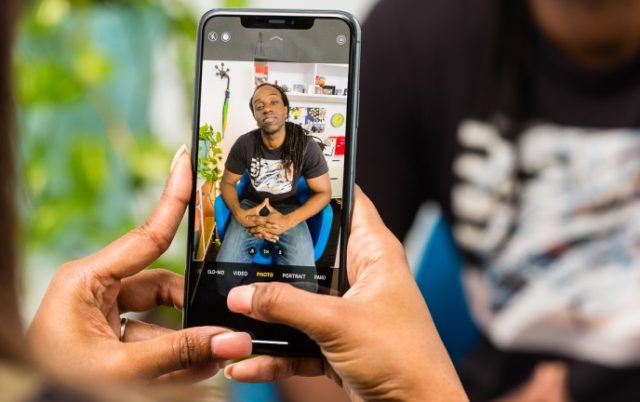
So vergrößern Sie den neuen Trick:
◉ Öffnen Sie zuerst die Kamera.
◉ Halten Sie die Aufnahmetaste gedrückt, um die Videoaufnahme zu starten.
◉ Ziehen Sie dann einfach Ihren Finger auf dem Bildschirm nach oben oder unten, um jeweils hinein- oder herauszuzoomen.
◉ Das bedeutet, dass Sie mit nur einer Hand superflüssig hinein- und herauszoomen können.
◉ Sie können diese Bewegung im Foto- oder Videomodus ausführen.
◉ Dieser Trick funktioniert auch auf Snapchat, sodass Sie direkt in der Kamera der App fotografieren und hinein- und herauszoomen können.
Das ist nicht alles
Es gibt noch einen weiteren nützlichen iPhone-Kameratrick, den Sie vielleicht wissen möchten.
Sie können Boomerangs im Instagram-Stil mit der normalen iPhone-Kamera-App erstellen, und zwar:
◉ Öffnen Sie die iPhone-Kamera und tippen Sie auf das Live-Foto und vergewissern Sie sich, dass der Kreis angezeigt wird ![]() Der oben rechts ist aktiviert und hat keine Linie.
Der oben rechts ist aktiviert und hat keine Linie.
◉ Dann machen Sie ein Foto von dem, was Sie wollen, aber am besten eine Szene mit etwas Action.
◉ Gehen Sie nun zur Fotos-App und öffnen Sie das Foto.
◉ Oben rechts oder links sehen Sie das Wort „Live“, klicken Sie darauf.
◉ Jetzt können Sie aus vier verschiedenen Optionen wählen.
◉ Wählen Sie die untere Option Bounce oder Bounce.
◉ Dadurch wird ein Bild ähnlich der Boomerang-Funktion auf Ihrem iPhone erstellt.
Sie können diese Funktion auch verwenden, um sich wiederholende Animationen oder Aufnahmen mit langer Belichtungszeit zu erstellen.
Quelle:


Autokorrektur-Problem 🤬
Es enthält die Identifikationsnummern, die beim Öffnen der Maa-Anwendung auf dem Mobiltelefon eingehen
Ich hielt die Nachricht mit meinem linken Daumen oben auf die Seite und schrieb die Nummer auf. Mein Sohn sah mich und sagte, es gäbe einen einfacheren und besseren Weg, wenn sie ankäme, und sie hätte die Sie mussten lediglich in das Ausfüllfeld drücken und die Nummer wurde oben auf der Tastatur angezeigt. Berühren Sie sie einfach und sie wurde automatisch gelöscht.
Jeder brennt darauf, die Bewegung zu verstehen
Das Schöne ist, dass dies die erste Funktion ist, über die Sie sprechen. Ich kannte sie schon vorher 🤣😇
Schöne Tricks und ein toller Artikel, danke, danke, und möge Gott Sie in unserem Namen belohnen
Danke, neue Informationen zum ersten Mal, dass ich es auf dem iPhone kenne
Danke für den tollen Artikel 🌹
Möge Gott Sie belohnen und Ihnen für den Nutzen danken
alt
Danke 😂 glaube an Gott ich kannte diese Methode nicht 🤯🤯🤯🤯🤯 Skandal
hahaha
Ich habe auch die erste Methode ausprobiert und es hat nicht funktioniert, iPhone XNUMX
Gott kennt sie schon lange, vielleicht ein Jahr oder länger 😅
Oh Pascha, du weißt es, aber ich weiß es nicht Möge Gott uns und dich mit nützlichem Wissen bereichern!
Ich habe die erste Methode ausprobiert und sie hat bei mir nicht funktioniert
iPhone X auf dem neusten Update